Общие сведения.
Создание сложных форм
Цели работы:
Освоить приёмы работы с данными, хранящимися в БД, с использованием многотабличных форм.
Задачи работы:
Научиться создавать и редактировать иерархические и связанные формы.
На практике часто требуются формы, позволяющие производить одновременный ввод или просмотр данных, хранимых в двух или более связанных таблицах. Например, при выводе информации и заказах, можно сразу вывести информацию о сотрудниках, работавших с данными заказами. Эти данные хранятся в разных таблицах: «Заказы» и «Заказано», связанных отношением «один-ко-многим».
Для удобства работы можно создать форму, которая позволит просматривать, вводить и редактировать все данные одновременно. В таких случаях для отображения записей в основной и подчинённой таблицах можно использовать многотабличные иерархические или связанные формы.
Иерархической называется форма, содержащая поля из главной и одной или нескольких подчинённых таблиц.
Связанной называется форма, в которой имеется кнопка, открывающая подчинённую форму при необходимости просмотра данных.
Иерархической является форма, содержащая одну или несколько подчинённых форм. Первичная форма называется главной, а форма внутри неё называется подчинённой.
Создание формы с подчинённой формой для вывода данных из таблицы «Заказы» и «Заказано». Данные в таблице «Заказы» находятся на стороне «один» в отношении «один ко многим» и будут являться главной формой, а данные в таблице «Заказано» на стороне «многие» - подчинённой формой. Главная форма базируется на таблице с ключом, а подчинённая форма на таблице, содержащей поле с тем же именем, что и ключевое, и с тем же или совместимым типом данных.
1.1. Перейдите на вкладку Создание, нажмите кнопку Другие формы и выберите Мастер форм;
1.2. В качестве источника данных выберите таблицу «Заказы»;
1.3. В окне Доступные поля выберите все поля из таблицы «Заказы», а из таблицы «Заказано» все поля, кроме поля «КодЗаказа», нажмите кнопку Далее;
 |
1.4. В окне Создание форм поставьте флажок Подчинённые формы и в качестве главной формы определите таблицу «Заказы» (рис. 10);
Рис. 10. Создание подчинённой формы.
1.5. В следующем окне выберите внешний вид подчинённой формы Табличный, нажмите кнопку Далее и выберите стиль оформления формы;
1.6. В следующем диалоговом окне задайте имя формы «Подчинённые формы» и нажмите кнопку Готово.
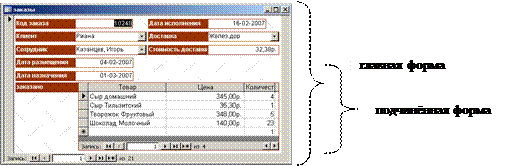 Должна получиться форма, совмещающая данные двух таблиц (рис. 11). При просмотре данных в главной форме, в подчинённой появляются данные, связанные с просматриваемой записью.
Должна получиться форма, совмещающая данные двух таблиц (рис. 11). При просмотре данных в главной форме, в подчинённой появляются данные, связанные с просматриваемой записью.
Рис. 11. Внешний вид подчинённой формы.
 2014-02-17
2014-02-17 1510
1510
